สำหรับผู้ใช้ Apple Watch ที่อัปเดตเป็น watchOS 6 เรียบร้อยแล้ว ทีมงานมีวิธีบันทึกเสียง (Record) บน Apple Watch ใน watchOS 6 มาให้ชมกันค่ะ เผื่อเรียกใช้เวลาที่ต้องการ
ใน watchOS 6 ได้เพิ่มแอปเสียงบันทึก (Record) เข้ามาบน Apple Watch เพื่อให้ผู้ใช้สามารถบันทึกเสียงด้วยไมโครโฟนที่ติดเครื่องมา และสามารถเก็บไฟล์เสียงบันทึกไว้บน iCloud อัตโนมัติ (หรือจะเลือกเก็บไว้ในเครื่องก็ได้)
วิธีบันทึกเสียง (Record) บน Apple Watch ใน watchOS 6
ก่อนอื่น แนะนำให้เราตั้งค่าเก็บไฟล์เสียงบันทึกไว้บน iCloud เนื่องจากพื้นที่ใช้งานบน Apple Watch มีค่อนข้างจำกัด ไปที่การตั้งค่า (Settings) > Apple ID > iCloud > แตะเปิด เสียงบันทึก (Record)
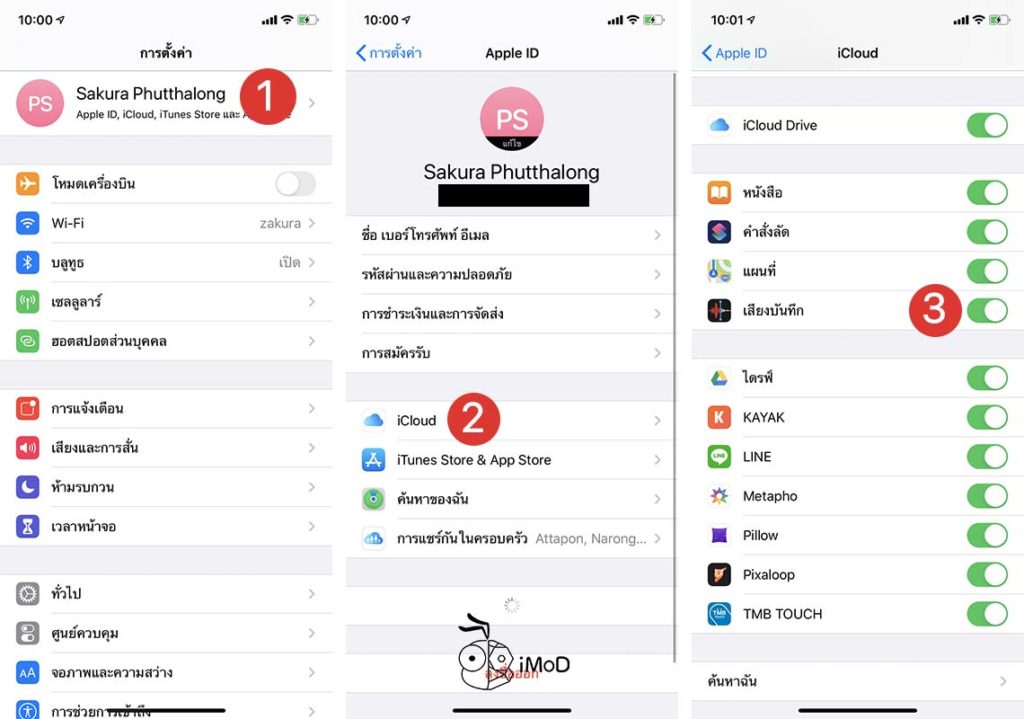
เมื่อเปิดกันบันทึกไฟล์เสียงไว้บน iCloud แล้วการบันทึกเสียงไม่ว่าจะเป็น iPhone, iPad หรือ Apple Watch ก็จะถูกเก็บไว้บน iCloud อัตโนมัติ
จากนั้นเราก็เริ่มบันทึกเสียงบน Apple Watch ได้เลย โดยไปที่แอปเสียงบันทึก (Record) บน Apple Watch > แตะวงกลมสีแดง เพื่อเริ่มบันทึกเสียง หากต้องการหยุดให้แตะไอคอนสี่เหลี่ยมสีแดงตรงกลาง

เมื่อบันทึกเสียงเรียบร้อยแล้ว รายการเสียงบันทึก็จะแสดงในหน้าแรก สามารถแตะเข้าไปฟัง โดยการแตะไอคอน Play เสียงที่ได้ถือว่าดังคมชัดเลยทีเดียว สามารถเล่นข้ามไปข้างหน้าหรือย้อนกลับได้ 15 วินาที หากต้องการเพิ่มลดเสียงก็หมุนปุ่ม Digital Crown ได้เลย

กรณีที่ต้องการลบไฟล์เสียงบันทึกทำได้ 2 วิธีคือ
- ในหน้าแรก ให้ปัดไฟล์เสียงบันทึกไปทางซ้าย จากนั้นแตะไอคอนลบ
- ถ้าอยู่ในหน้าฟังเสียง ก็แตะไอคอนสามจุดด้านล่างขวา และแตะลบ (Delete)

นอกจากนี้ เรายังสามารถดูไฟล์เสียงบันทึกจากแหล่งอื่นๆ อย่าง iPhone, iPad ที่เคยบันทึกใน iCloud ได้อีกด้วย โดยแตะแบบกดน้ำหนักลงบนหน้าจอในหน้าแรก แล้วเลือก เสียงบันทึกทั้งหมด (All Record) ไฟล์เสียงทั้งหมดใน iCloud ก็จะแสดงขึ้นมา ถ้าหากต้องการแสดงเฉพาะที่บันทึกบน Apple Watch ก็แตะดูเสียงบันทึก (View Record)

สำหรับใครที่ต้องการบันทึกเสียงไม่ว่าจะเป็นการประชุม การเรียนการสอน หรืออื่น ๆ ก็สามารถยก Apple Watch ขึ้นมาแล้วเปิดแอปเสียงบันทึก (Record) ได้อย่างรวดเร็ว ลองทำกันดูนะคะ

